任務欄在右邊是很不習慣,我們電腦的任務欄一般都是在最下面的一排。最近有用戶說他是用WinXP系統的,也不知如何操作,任務欄就跑到右邊去了,這讓他使用起來很是不方便。那任務欄在右邊怎麼還原?下面我們大家就來看看如何解決WinXP任務欄在右邊問題的解決方法。
具體方法步驟如下:
方法一
1、如下圖所示,小編的電腦的任務欄在電腦的右側顯示,下面小編就來分享怎麼讓它還原到最下方。

2、在任務欄上點擊鼠標右鍵,然後在菜單中去掉“鎖定任務欄”的勾選。

3、去掉“鎖定任務欄”的勾選後,我們就可以對任務欄進行拖動到操作了。

4、按住鼠標左鍵不放,然後想電腦下方拖動任務欄,在拖動到最下方的時候可以看到一條線,這個就是任務欄將要放置的位置,如下圖所示:

5、停止移動鼠標,並放開鼠標左鍵,這樣任務欄就從右邊移動到最下方了。
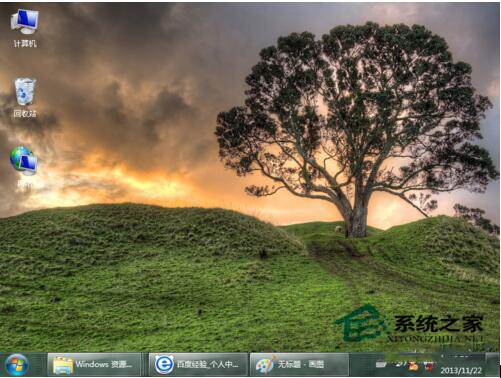
方法二
1、在任務欄上面點擊鼠標右鍵,然後在彈出的右鍵菜單中選擇“屬性”。

2、選擇屬性後就打開如下圖所示的“任務欄和開始菜單屬性”設置對話框。
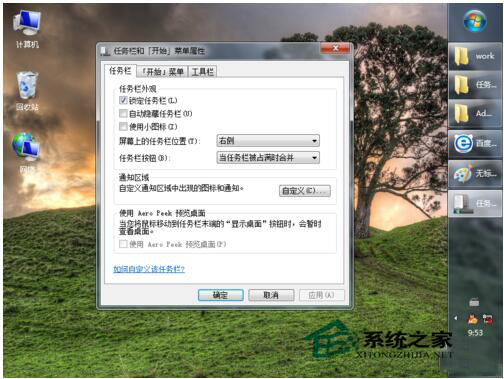
3、在“屏幕上點任務欄位置”後面的下拉菜單,然後選擇“底部”。

4、選擇“底部”後,點擊右下方的應用和確定按鈕,任務欄也就從右邊還原到最下方了。
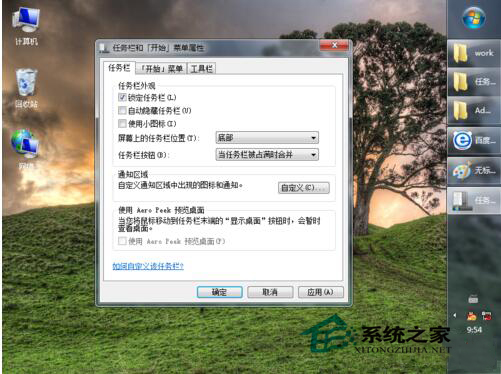
以上就是如何解決WinXP任務欄在右邊的問題的解決方法,如你們也有遇到此類問題的用戶可以按照上述的方法去操作,可以幫你把任務欄還原到原來的位置。